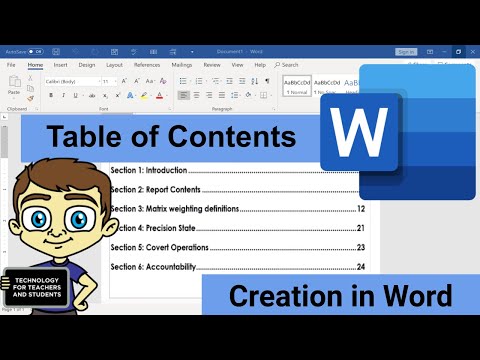जब आप एक निबंध या टर्म पेपर तैयार कर रहे हों, एक बड़ी रिपोर्ट बना रहे हों, या शायद एक पूरी किताब लिख रहे हों, तो आपको सामग्री की एक तालिका बनाने की आवश्यकता का सामना करना पड़ता है। बेशक, आप सभी अध्यायों के शीर्षक, उप-पैराग्राफ और संबंधित पृष्ठों की संख्या को मैन्युअल रूप से फिर से लिखकर सामग्री बना सकते हैं। और आप प्रभावी रूप से अपना समय बचा सकते हैं और एमएस वर्ड टेक्स्ट एडिटर में निर्मित एक विशेष फ़ंक्शन का उपयोग करके सामग्री की एक तालिका बना सकते हैं।

निर्देश
चरण 1
सबसे पहले, एक नया बनाएं या मौजूदा एकीकृत शीर्षक पाठ स्वरूपण शैली में से एक का चयन करें। प्रक्रिया निम्नलिखित है:
• किसी एक शीर्षक पर वांछित फ़ॉन्ट, आकार, टेक्स्ट संरेखण, पंक्ति रिक्ति और अन्य स्वरूपण पैरामीटर सेट करें;
• "फ़ॉन्ट" फ़ील्ड के बाईं ओर स्थित "शैली" फ़ील्ड में, मैन्युअल रूप से हमारी शैली का नाम दर्ज करें, उदाहरण के लिए, "शैली अध्याय"।
• हम इस शैली को उन सभी अध्यायों पर लागू करते हैं जिन्हें विषय-सूची में शामिल किया जाना चाहिए। ऐसा करने के लिए, माउस के साथ टेक्स्ट का चयन करें और "स्टाइल" फ़ील्ड में हमारे स्टाइल चैप्टर का चयन करें। अध्यायों के पाठ का स्वरूपण बदल जाएगा।
चरण 2
दस्तावेज़ के उस पृष्ठ पर जाएँ, जिस पर आप विषय-सूची बनाना चाहते हैं, और उसके आरंभ में कर्सर रखें। मेनू पर जाएं "सम्मिलित करें" - "लिंक" - "सामग्री और अनुक्रमणिका की तालिका …"। "सामग्री की तालिका" टैब पर जाएं। सबसे नीचे, "स्तर" - 1 चुनें और "विकल्प" बटन पर क्लिक करें।
चरण 3
दिखाई देने वाली विंडो में, उपलब्ध शैलियों के बीच, हम अपने द्वारा बनाए गए "स्टाइल चैप्टर" की तलाश कर रहे हैं और उसके आगे के क्षेत्र में हम नंबर 1 डालते हैं, जिसका अर्थ है कि यह शैली पहले स्तर के शीर्षक से मेल खाती है। हम अन्य शीर्षकों के आगे के क्षेत्रों से समान संख्याओं को मिटा देते हैं। ओके पर क्लिक करें"।
चरण 4
"सामग्री की तालिका" टैब पर लौटकर, आप स्वरूपण और भराव का चयन कर सकते हैं, पाठ से पृष्ठ को इंगित करने वाली संख्या तक जा सकते हैं। हम फिर से "ओके" पर क्लिक करके चुनाव की पुष्टि करते हैं। सामग्री तैयार है।
चरण 5
यदि आपको सामग्री की दो या तीन-स्तरीय तालिका बनाने की आवश्यकता है, तो प्रत्येक स्तर के उपशीर्षक के लिए एकल डिज़ाइन शैली चुनें और चरण 2 और 3 में उपयुक्त सेटिंग्स करें।